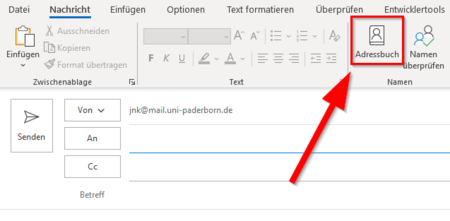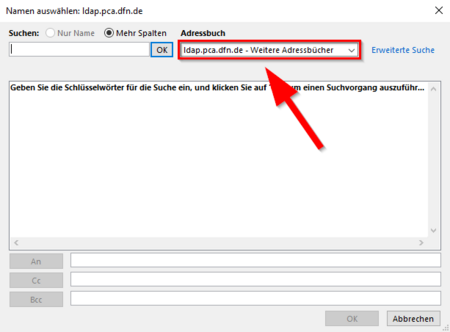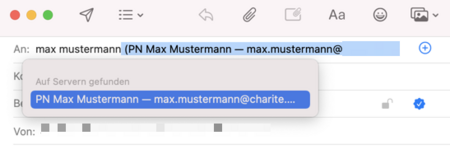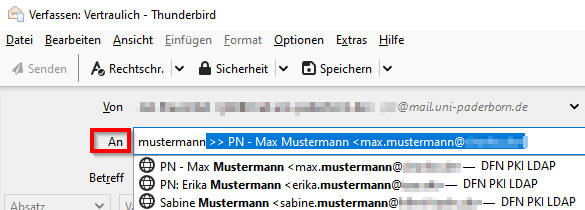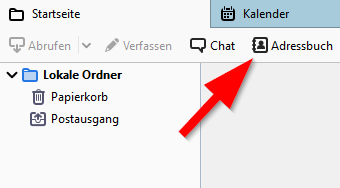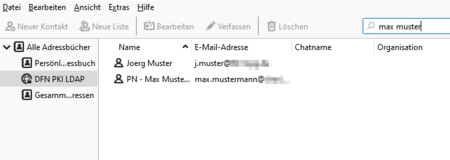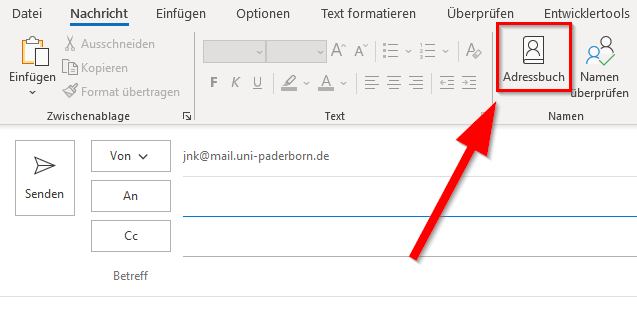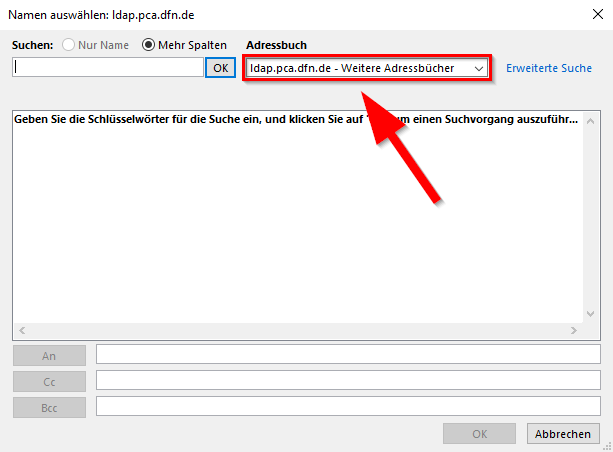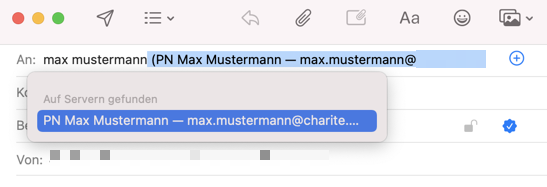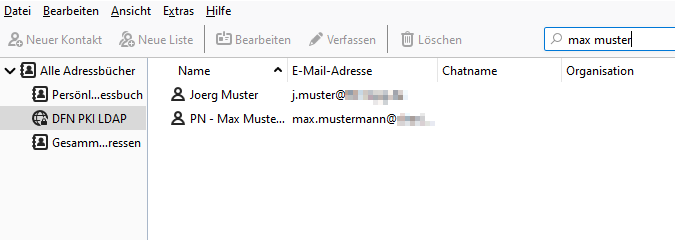Allgemeine Informationen
| Anleitung | |
|---|---|
| Informationen | |
| Betriebssystem | Alle |
| Service | Exchange und Mail |
| Interessant für | Gäste, Angestellte und Studierende |
| HilfeWiki des ZIM der Uni Paderborn | |
Vor benutzung dieser Anleitung, müssen Sie das DFN PKI Adressbuch einrichten. |
Mit Hilfe eines E-Mail-Zertifikats können Sie signierte und verschlüsselte E-Mails versenden. Bevor Sie verschlüsselte E-Mails versenden können, müssen Sie mit Ihrem Gegenüber die nötigen Zertifikate austauschen. Die DFN PKI bietet ein öffentliches Adressbuch an, in dem Sie die nötigen Nutzerzertifikate finden können. Beachten Sie bitte, dass in diesem Verzeichnis nur Personen zu finden sind, die ein E-Mail-Zertifikat der DFN-PKI haben und die der Veröffentlichung ihres Zertifikats zugestimmt haben.
Diese Anleitung zeigt Ihnen, wie Sie das DFN-PKI-Adressbuch in unterschiedlichen Programmen nutzen.
Outlook[Bearbeiten | Quelltext bearbeiten]
- Erstellen Sie in Outook eine neue E-Mail.
- Öffnen Sie im oberen Band das "Adressbuch".
- Wechseln Sie in das DFN PKI Adressbuch.
- Sie können nun im DFN PKI Adressbuch suchen.
Apple Mail[Bearbeiten | Quelltext bearbeiten]
Sie können das DFN-PKI-Verzeichnis als Adressbuch nutzen.
Das Beziehen der öffentlichen Zertifikate aus dem DFN-PKI-Verzeichnis wird von Apple Mail nicht unterstützt. Wenn Sie eine verschlüsselte E-Mail versenden wollen, müssen Sie sich von Ihrem Gegenüber erst eine signierte E-Mail schicken lassen.
- Sie können im Feld "An:" nach Personen und E-Mail-Adressen suchen.
- Passende Einträge aus dem DFN PKI Adressbuch werden automatisch vorgeschlagen.
Hinweis: Sie wollen direkt eine verschlüsselte E-Mail an einen neuen Gesprächspartner verschicken? Die öffentlichen Zertifikate können Sie aus dem DFN-PKI-Verzeichnis zum Beispiel mit Outlook oder Thunderbird beziehen.
Thunderbird[Bearbeiten | Quelltext bearbeiten]
Beim Verfassen einer neuen E-Mail können Sie über das Feld "An" im DFN-PKI-Adressbuch suchen.
Alternativ können Sie das Adressbuch nutzen.